MongoDB安裝配置(RedHat/CentOS)
本教程介紹如何在Red Hat Enterprise Linux或CentOS Linux版本6和7上使用.rpm軟件包來安裝 MongoDB 社區版。 雖然Red Hat包含自己的MongoDB軟件包,但安裝最新 MongoDB社區版還要自己手動安裝。
平臺支持: 本安裝指南僅支持64位系統。有關詳細信息,請參閱平臺支持。MongoDB 3.2不支持Red Hat Enterprise Linux 5。
mongodb-org-server包提供了一個使用/etc/mongod.conf配置文件啓動 mongod 的初始化腳本。
由軟件包提供的默認的 /etc/mongod.conf 配置文件的 bind_ip 默認設置爲 127.0.0.1。 在初始化副本集合之前,根據環境的需要修改此設置。
安裝MongoDB社區版
本安裝指南僅支持64位系統。有關詳細信息,請參閱平臺支持。請參考以下步驟一步一步地來完成。
第一步:配置包管理系統(yum)
創建一個 /etc/yum.repos.d/mongodb-org-3.4.repo 文件,以便可以使用 yum 命令直接安裝 MongoDB。
MongoDB版本3.0中更改:MongoDB Linux軟件包位於以 3.0 開頭的新存儲庫中。
對於最新穩定發佈的MongoDB
創建存儲庫文件(使用命令:vi /etc/yum.repos.d/mongodb-org-3.4.repo),寫入如下內容:
[mongodb-org-3.4]
name=MongoDB Repository
baseurl=http://repo.mongodb.org/yum/redhat/$releasever/mongodb-org/3.4/x86_64/
gpgcheck=1
enabled=1
gpgkey=http://www.mongodb.org/static/pgp/server-3.4.asc第二步:安裝MongoDB軟件包和相關工具
要安裝最新的穩定版本(3.4)的MongoDB,請執行以下命令:
# sudo yum install -y mongodb-org執行過程如下所示 -
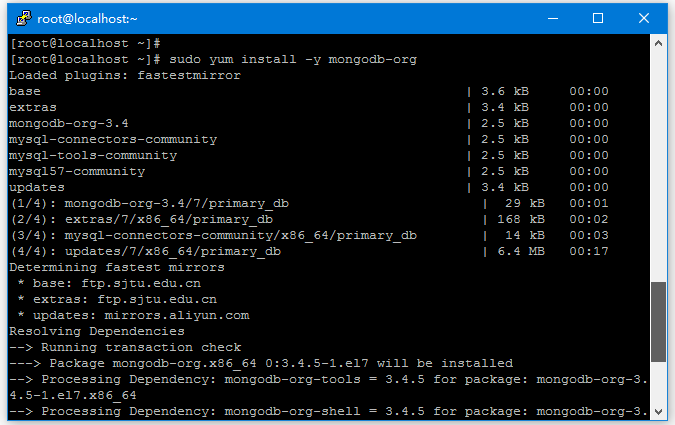
安裝完成後,如下圖所示 -
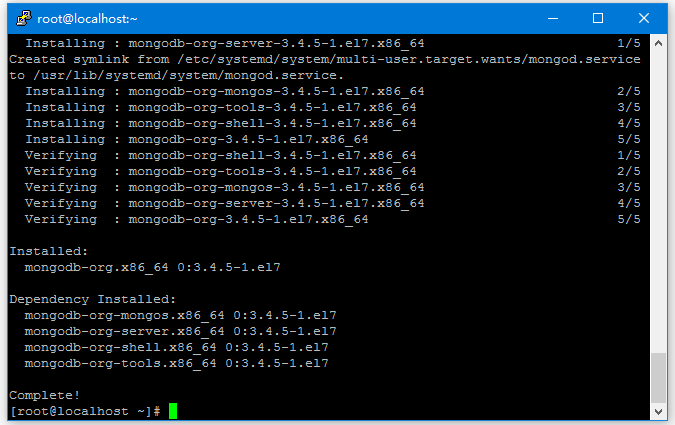
運行MongoDB
大多數類Unix操作系統限制會話,以減少系統資源的使用。 這些限制可能會對 MongoDB 操作產生負面影響。有關詳細信息,請參閱UNIX ulimit設置。
配置SELinux
如果您使用SELinux,則必須配置SELinux以允許MongoDB在基於Red Hat Linux的系統(Red Hat Enterprise Linux或CentOS Linux)上啓動。
要配置SELinux,管理員有三個選項:
- 如果SELinux處於強制模式,則可以訪問MongoDB部署將使用的相關端口(例如
27017)。 有關MongoDB默認端口的更多信息,請參閱默認MongoDB端口。 對於默認設置,可以通過運行下面命令來實現 -
# semanage port -a -t mongod_port_t -p tcp 27017- 通過在
/etc/selinux/config中將 SELINUX 設置爲disabled來禁用SELinux。
SELINUX=disabled以學習爲目的,建議使用此項設置,但是必須重新啓動系統才能使更改生效。
- 在
/etc/selinux/config中設置爲許可模式,即,將SELinux設置爲permissive。
SELINUX=permissive上述設置完成後,必須重新啓動系統才能使更改生效。可以使用 setenforce 更改爲允許模式。 setenforce 不需要重啓,但不持續。
或者,可以選擇在安裝Linux操作系統時不要安裝SELinux軟件包,或選擇刪除相關軟件包。這個選項是最具侵入性的,所以不推薦。
MongoDB實例默認將其數據文件存儲在/var/lib/mongo目錄,及其日誌文件/var/log/mongodb中,並使用 mongod 用戶帳戶運行。可以在 /etc/mongod.conf 中指定備用日誌和數據文件目錄。 有關其他信息,請參閱systemLog.path和storage.dbPath。
如果更改運行 MongoDB 進程的用戶,則必須修改 /var/lib/mongo 和 /var/log/mongodb 目錄的訪問控制權限,以使此用戶能夠訪問這些目錄。
啓動 MongoDB
可以通過發出以下命令來啓動 mongod 進程:
# sudo service mongod start驗證MongoDB是否已成功啓動
可以通過檢查 /var/log/mongodb/mongod.log 中的日誌文件的內容來驗證 mongod 進程是否成功啓動,查看此文件應該會看到類似的內容 -
[root@localhost ~]# cat /var/log/mongodb/mongod.log
2017-06-29T04:36:57.410-0400 I CONTROL [main] ***** SERVER RESTARTED *****
2017-06-29T04:36:57.695-0400 I CONTROL [initandlisten] options: { command: [ "run" ], config: "/etc/mongod.conf", net: { bindIp: "127.0.0.1", port: 27017 }, processManagement: { fork: true, pidFilePath: "/var/run/mongodb/mongod.pid" }, storage: { dbPath: "/var/lib/mongo", journal: { enabled: true } }, systemLog: { destination: "file", logAppend: true, path: "/var/log/mongodb/mongod.log", quiet: true } }
2017-06-29T04:36:57.809-0400 I STORAGE [initandlisten] wiredtiger_open config: create,cache_size=256M,session_max=20000,eviction=(threads_min=4,threads_max=4),config_base=false,statistics=(fast),log=(enabled=true,archive=true,path=journal,compressor=snappy),file_manager=(close_idle_time=100000),checkpoint=(wait=60,log_size=2GB),statistics_log=(wait=0),
... ...
2017-06-29T04:36:59.529-0400 I INDEX [initandlisten] build index on: admin.system.version properties: { v: 2, key: { version: 1 }, name: "incompatible_with_version_32", ns: "admin.system.version" }
2017-06-29T04:36:59.529-0400 I INDEX [initandlisten] building index using bulk method; build may temporarily use up to 500 megabytes of RAM
2017-06-29T04:36:59.541-0400 I INDEX [initandlisten] build index done. scanned 0 total records. 0 secs
2017-06-29T04:36:59.542-0400 I COMMAND [initandlisten] setting featureCompatibilityVersion to 3.4
2017-06-29T04:36:59.548-0400 I NETWORK [thread1] waiting for connections on port 27017
[root@localhost ~]#或者,使用以下命令 -
[root@localhost ~]# ps -aux|grep mongod
mongod 2169 2.7 3.9 971208 39804 ? Sl 04:36 0:03 /usr/bin/mongod --quiet -f /etc/mongod.conf run
root 2376 0.0 0.0 112648 964 pts/0 R+ 04:38 0:00 grep --color=auto mongod
[root@localhost ~]#可以選擇確保通過發出以下命令,MongoDB 將在系統啓動後啓動 mongod 服務:
# sudo chkconfig mongod on停止 MongoDB
根據需要,可以通過發出以下命令來停止 mongod 進程:
# sudo service mongod stop重啓 MongoDB
根據需要,可以通過發出以下命令來重啓 mongod 進程:
# sudo service mongod restart可以通過查看 /var/log/mongodb/mongod.log 文件中的輸出來跟蹤進程狀態的錯誤或重要信息。
開始使用 MongoDB
進入 MongoDB 命令行,簡單地使用 -
[root@localhost ~]# mongo
## 查看數據庫
> show dbs;
## 查看數據庫版本
> db.version();
## 常用命令幫助
> db.help();
[root@localhost ~]# mongo
MongoDB shell version v3.4.5
connecting to: mongodb://127.0.0.1:27017
MongoDB server version: 3.4.5
Welcome to the MongoDB shell.
For interactive help, type "help".
For more comprehensive documentation, see
http://docs.mongodb.org/
Questions? Try the support group
http://groups.google.com/group/mongodb-user
Server has startup warnings:
2017-06-29T04:36:58.888-0400 I CONTROL [initandlisten]
2017-06-29T04:36:58.888-0400 I CONTROL [initandlisten] ** WARNING: Access contr ol is not enabled for the database.
2017-06-29T04:36:58.888-0400 I CONTROL [initandlisten] ** Read and wri te access to data and configuration is unrestricted.
2017-06-29T04:36:58.888-0400 I CONTROL [initandlisten]
2017-06-29T04:36:58.892-0400 I CONTROL [initandlisten]
2017-06-29T04:36:58.892-0400 I CONTROL [initandlisten] ** WARNING: /sys/kernel/ mm/transparent_hugepage/enabled is 'always'.
2017-06-29T04:36:58.892-0400 I CONTROL [initandlisten] ** We suggest set ting it to 'never'
2017-06-29T04:36:58.892-0400 I CONTROL [initandlisten]
2017-06-29T04:36:58.892-0400 I CONTROL [initandlisten] ** WARNING: /sys/kernel/ mm/transparent_hugepage/defrag is 'always'.
2017-06-29T04:36:58.892-0400 I CONTROL [initandlisten] ** We suggest set ting it to 'never'
2017-06-29T04:36:58.892-0400 I CONTROL [initandlisten]
>
> show dbs;
admin 0.000GB
local 0.000GB
> use local
switched to db local
> db.version()
3.4.5
>